Să presupunem că trebuie să determinăm câți angajați sunt în departamentele de control, vânzări și aprovizionare.
Deoarece mici diviziuni (trei) post pentru celulele G1 gama calcul tabelar claritate: H4 din aceeași foaie de lucru pe care spin-suc (Figura 5.2.).
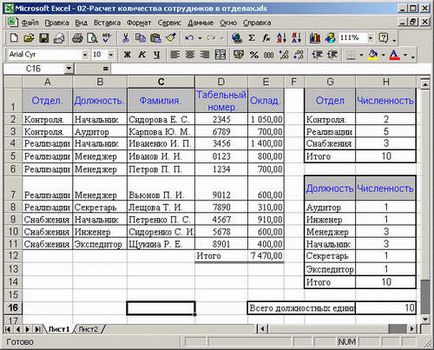
Fig. 5.2. Tabel pentru determinarea numărului de angajați din cadrul departamentelor și a numărului de angajați care dețin anumite posturi
În celulele G1 și H1 introduceți numele coloanelor (diviziune și număr), iar în celulele G2: G4 - numele departamentelor (Control, Implementare, Aprovizionare).
În celulele H2: H4 trebuie să plasăm formulele prin care se vor efectua calculele. Pentru a determina numărul total de angajați din departamentul, trebuie să conta numărul de celule cu numele departamentului are in gama A2: A11 (de exemplu, de câte ori menționate în lista numele departamentului, așa că și angajații).
Aici intervalul este intervalul în care se numără numărul de celule. În acest caz, acesta este A2: A11. Argumentul condiției trebuie să fie un număr, o expresie sau un text și să determine care celule să fie luate în calcul. În exemplul nostru, condiția corespunde numelui departamentului - Control. Panoul funcțional al instrumentului COUNTER este prezentat în Fig. 5.3.
Fig. 5.3. Panoul de funcții din ACCOUNT
Numele departamentului poate fi introdus direct în al doilea argument al funcției COUNT, așa cum se arată în Fig. 5.3. Dar este mult mai ușor să plasați referința la celula G2 în care este localizată în locul textului. Pentru a umple celulele H2: H4 cu formule, urmați acești pași:
- Selectați intervalul celulelor H2: H4.
- Apelați panoul cu funcții al funcției ACCOUNT utilizând expertul funcțional.
- Plasați cursorul în câmpul Range și selectați pe foaia de lucru A2: A11 în foaia de lucru.
- Apăsați tasta funcțională [F4] pentru a crea o referință absolută la o gamă de celule.
- Mergeți la câmpul Condition și faceți clic pe celula G2.
- Apăsați [Ctrl + Enter].
Ca rezultat al acestor acțiuni, se va crea o formulă în celula H2